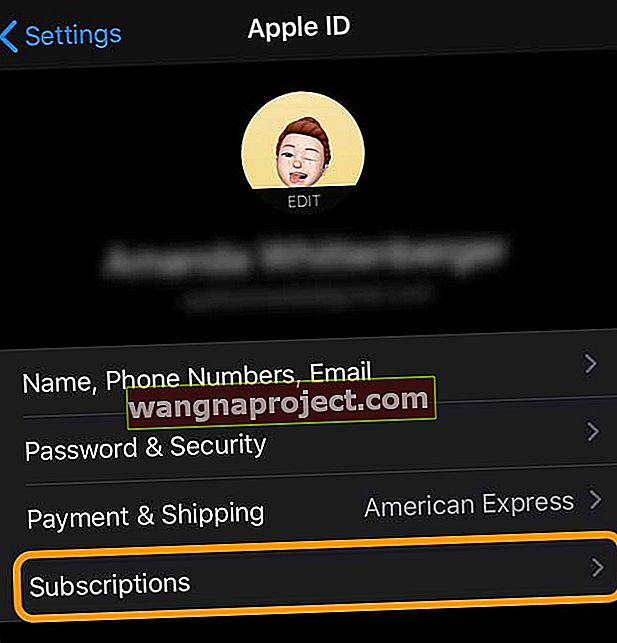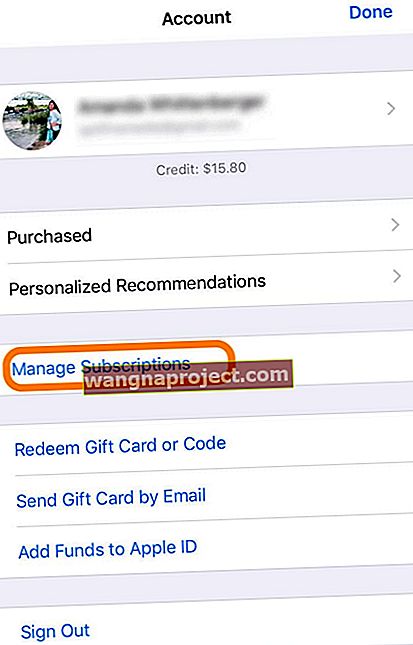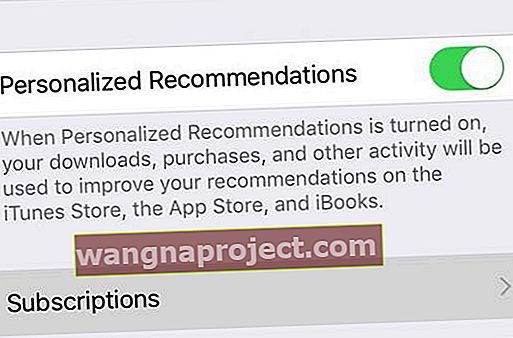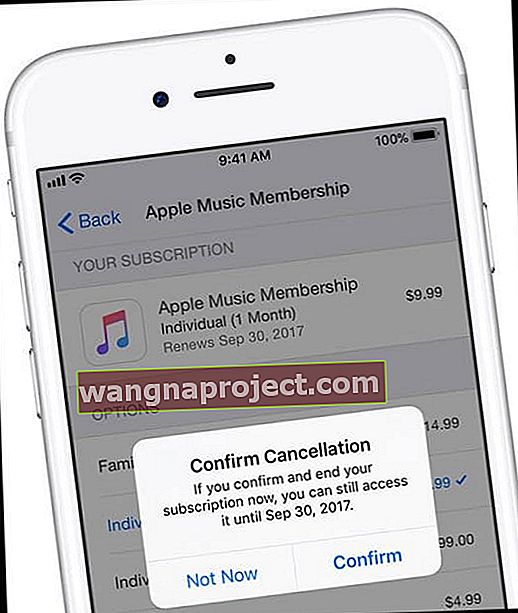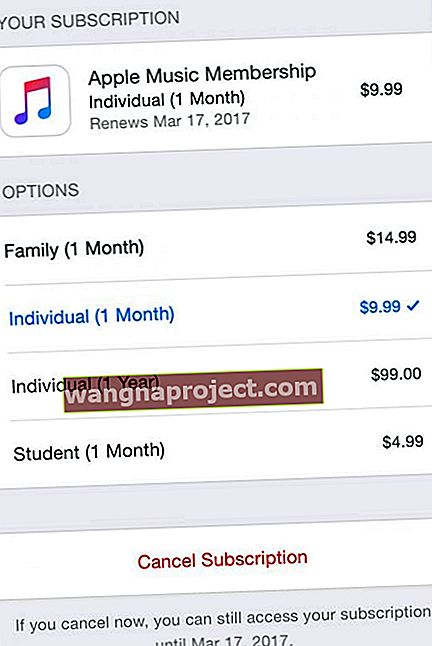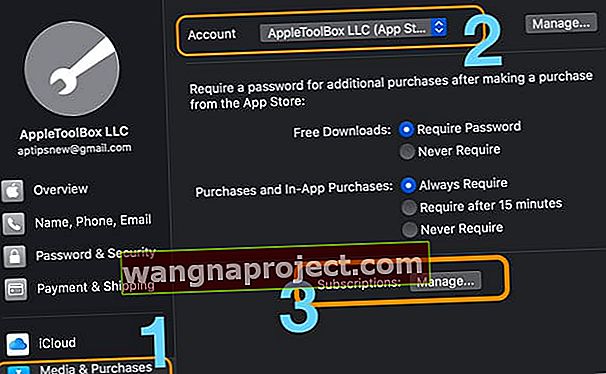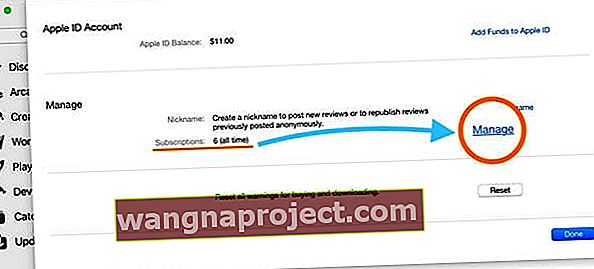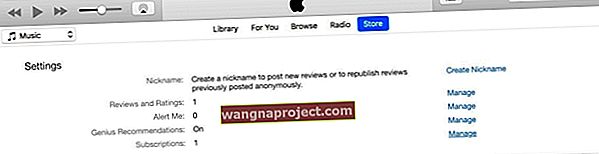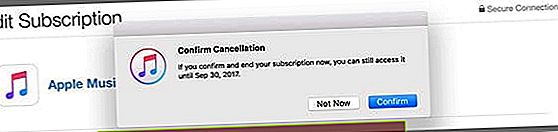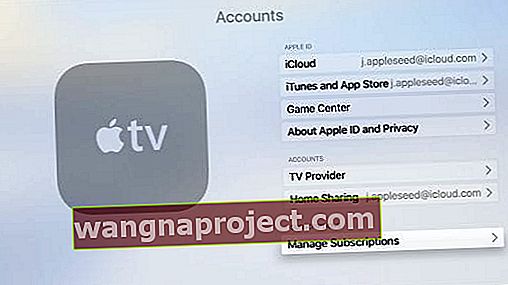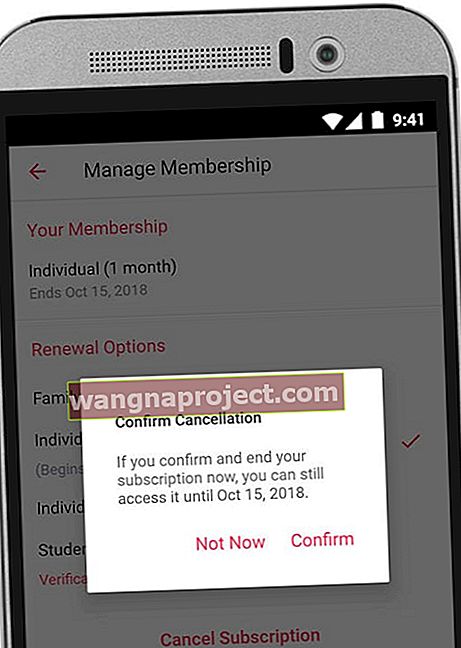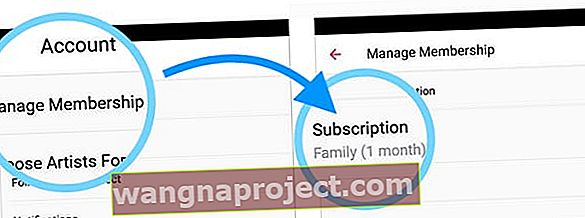Dolazite li do kraja besplatnog probnog razdoblja Apple Music ili druge pretplate i želite otkazati prije nego što vam se naplati? Ili imate App Store ili drugu pretplatu koju više ne koristite ili ne želite i trebate je otkazati prije nego što vam se ponovno naplati? Ako je tako, pokrili smo vas! Pročitajte kako biste saznali kako danas otkazati pretplate koje su u tijeku. 
Sve te naknade za pretplatu se zbrajaju!
Svi vaši iPhone, iDevices, Apple TV i Macs nude aplikacije koje često uključuju usluge temeljene na pretplatama ili redovnim troškovima, poput glazbe, vijesti, časopisa i video usluga ili drugih medijskih usluga. I povremeno vam se naplaćuju (na mjesečnoj ili godišnjoj osnovi) ovi sadržaji ili usluge.
Ovi se modeli pretplate vrlo razlikuju od pojedinačnih ili jednokratnih kupnji ili većine kupnji putem aplikacije. Imajte na umu da kada se prijavite za ove pretplate - one se automatski obnavljaju dok ih ne okončate .
I zato je važno znati kako otkazati pretplatu na Apple Music ili drugu App Store na vašem iPhoneu (ili drugim iDevices) i računalu!
Kako isključiti pretplate s automatskim obnavljanjem na iPhoneu ili iPadu
- Idite na Postavke> [Vaše ime]> iTunes & App Store .
- Dodirnite svoj Apple ID račun i odaberite View Apple ID .
- Prijavite se Face ID-om, Touch ID-om ili lozinkom za Apple ID.
- Dodirnite Pretplate , a zatim odaberite aktivnu pretplatu.
- Dodirnite Otkaži pretplatu .
Nema vremena? Pogledajte naš video!
Probna pretplata često vas dobije!
Postoji i poprilično aplikacija (poput Hulu. HBO Go, Netflix, Apple Music i ne zaboravimo pretplate na iCloud) koje korisnicima nude probne pretplate . Ali upamtite, oni su besplatni samo na kratko, obično 30, 60 ili 90 dana.
Dakle, ako želite zaustaviti ove probne pretplate prije nego što počnu koštati stvarni novac, morate isključiti automatsko obnavljanje pretplata.
Također uvijek otkažite PRIJE nego što probno razdoblje završi, najmanje 24 sata unaprijed 
Vaše članstvo ili pretplata mogu se i dalje obnoviti ako ne otkažete u roku od 24 sata prije datuma obnove. A to obično znači da izgubite cijeli taj unaprijed plaćeni iznos.
Znam jer sam to učinio - i morao sam platiti cijeli mjesec, a da niti jednom nisam koristio uslugu. Stoga budite spremni i uštedjet ćete novac. Ne pripremajte se i izgubit ćete novac (ni za što!)
Pa evo kako.
Kako otkazati pretplate na Apple Music, App Store i druge pretplate na iPhoneu, iPadu ili iPodu

Slijedite jedan od ovih načina za isključivanje plaćanja pretplate na iDevice: iPad, iPod Touch i iPhone
Za iOS13 + i iPadOS
- Otvorite Postavke> Apple ID
- Dodirnite Pretplate
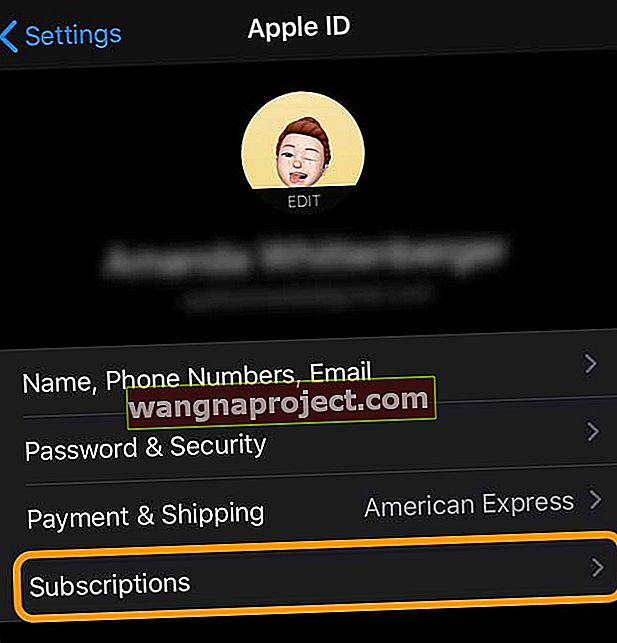
Brza metoda za iOS 12.4+
- Otvorite aplikaciju App Store
- Dodirnite svoju sliku profila u gornjem desnom kutu
- Odaberite Pretplate ili Upravljanje pretplatama
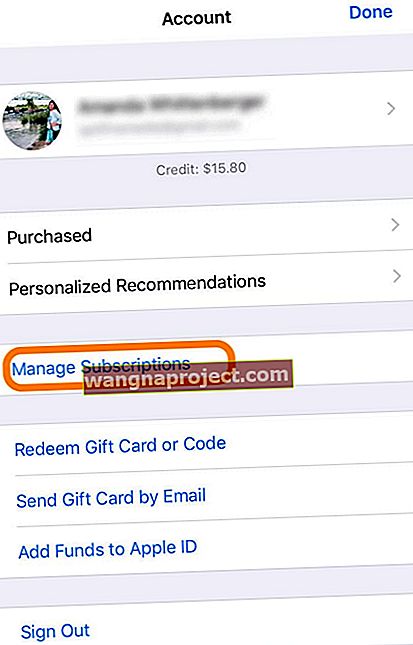
Metoda za iOS 10 do iOS 12.3
- Idite na Postavke> Profil Apple ID-a> iTunes & App Store
- Ili otvorite aplikaciju Apple Music i dodirnite Za vas. Zatim dodirnite ikonu profila u gornjem kutu (siva osoba ili personalizirana fotografija)
- Dodirnite svoj Apple ID ili View Account
- Dodirnite View Apple ID . Prijavite se lozinkom ili upotrijebite Touch ID / Face ID
- Pomaknite se prema dolje i dodirnite Pretplate
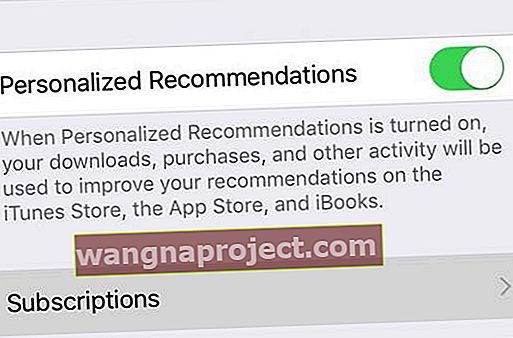
- Ako ne vidite Pretplate, nemate pretplata kojima se upravlja putem ovog određenog Apple ID-a (za pretplate u paketu ili neke pretplate treće strane, kontaktirajte određenu tvrtku da otkažete)
- Ako imate samo pretplatu na Apple Music, idite izravno na Apple Music
- Potražite svoje aktivne pretplate
- Dodirnite Članstvo u glazbi Apple ili dodirnite drugu pretplatu kojom želite upravljati
- Upotrijebite opcije na zaslonu za upravljanje pretplatom
- Ako ste još uvijek u besplatnom probnom razdoblju, Apple Music pita želite li isključiti automatsku obnovu, dodirnite Isključi
- Za aktivne pretplate dodirnite Otkaži pretplatu da biste otkazali pretplatu, a zatim taknite Potvrdi ako se zatraži
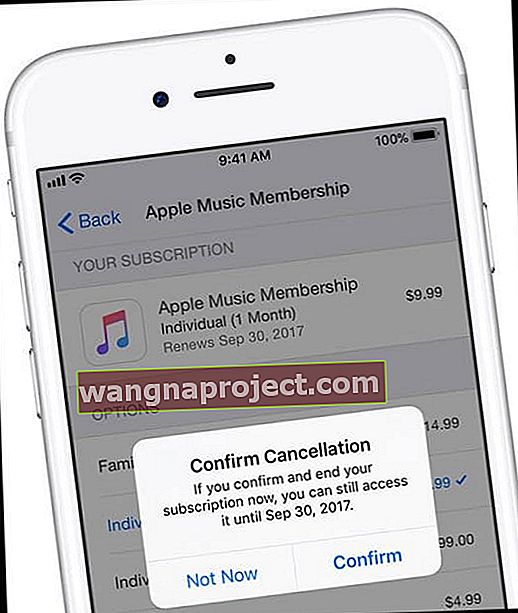
- Vaša pretplata prestaje na kraju trenutnog ciklusa naplate (konačni datum naveden je na dnu)
- Ako želite prijeći na godišnju ili mjesečnu pretplatu, izvršite tu promjenu umjesto otkazivanja
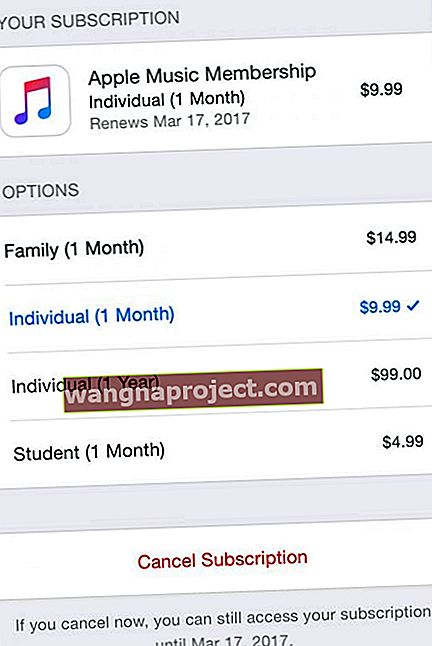
Metoda Za stariji iOS
- Pokrenite App Store
- Dodirnite Istaknuto
- Pomaknite se prema dolje i dodirnite svoj Apple ID (prijavite se svojim Apple ID-om, ako to već niste učinili)
- Dodirnite View Apple ID i unesite lozinku
- Pomaknite se prema dolje i dodirnite Upravljanje pretplatama na aplikacije
- Odaberite pretplatu na aplikaciju koju želite otkazati
- Isključite automatsku obnovu
Kako promijeniti ili otkazati pretplate pomoću macOS Catalina +
- Otvorite Postavke sustava > Dodirnite Apple ID

- Odaberite Media & Kupnja od Sidebar
- Odaberite svoj račun (ako za kupnju koristite više od jednog Apple ID-a)
- Dodirnite Upravljanje
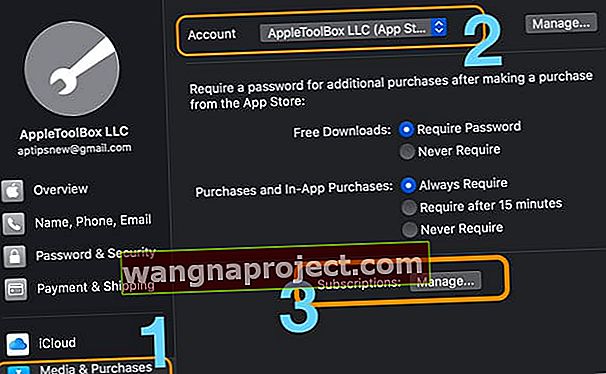
Kako promijeniti ili otkazati pretplate pomoću App Storea na Macu
- Otvorite aplikaciju App Store
- Dodirnite svoj Apple ID na dnu bočne trake ili odaberite prijavu
- Kliknite Pregled podataka
- Prijavite se svojim Apple ID-om i lozinkom, ako se zatraži
- U svom Podaci o računu pronađite odjeljak Upravljanje
- Dodirnite gumb Upravljanje pored Pretplate
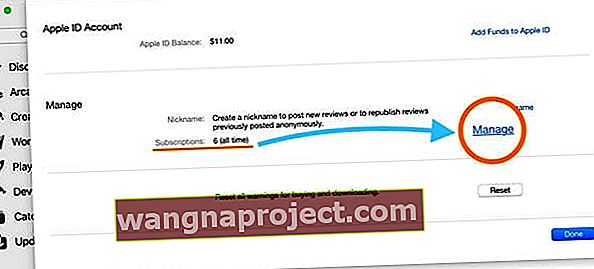
- Odaberite gumb Uredi pokraj pretplate koju želite izmijeniti
- Odaberite drugu opciju pretplate ili kliknite Otkaži pretplatu
Ako ne vidite opciju Otkazivanje pretplate, pretplatu ste već otkazali i ona se neće obnoviti.
Kako otkazati pretplate koristeći iTunes za Windows ili Mac (macOS Mojave i niže)
Slijedite ove korake za isključivanje plaćanja pretplate u iTunesu na računalu (Mac ili Windows)
Otkažite pretplatu na iTunes: 1. metoda
- Otvorite iTunes i prijavite se svojim Apple ID-om ako već niste prijavljeni
- Odaberite Račun> Prikaži moj račun
- Ili idite na karticu Trgovina i odaberite Račun na desnoj bočnoj traci
- Unesite lozinku ili upotrijebite Touch ID i kliknite View Account
- Pronađite odjeljak Postavke
- Pronađite kategoriju Pretplate i kliknite Upravljanje
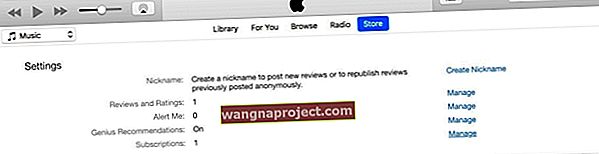
- Ako ne vidite naslov Pretplate, s tim Apple ID-om nisu povezane aktivne pretplate
- Pronađite pretplatu koju želite otkazati i dodirnite Uredi
- Pritisnite Otkaži pretplatu da biste otkazali pretplatu, a zatim dodirnite Potvrdi ako se zatraži
- Kada otkažete, pretplata prestaje na kraju trenutnog ciklusa naplate
- Poruka na zaslonu navodi datum do kojeg je vaš sadržaj dostupan
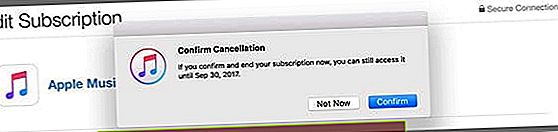
- Ako želite prijeći na godišnju ili mjesečnu pretplatu, izvršite tu promjenu umjesto otkazivanja

Otkazivanje pretplate na iTunes: 2. metoda
- Otvorite iTunes i odaberite Trgovina> Prijava
- Unesite svoje podatke o Apple ID-u
- Kliknite Trgovina> Prikaži moj račun
- Pomaknite se prema dolje i pronađite odjeljak Postavke
- Vidjet ćete opciju Pretplate , kliknite Upravljanje
- Kliknite pretplatu koju želite otkazati
- Odaberite gumb Isključeno da biste isključili automatsku obnovu
Otkaži na Apple TV-u (4. generacija ili novija)
- Otvorite Postavke
- Odaberite Računi
- U odjeljku Pretplate odaberite Upravljanje pretplatama
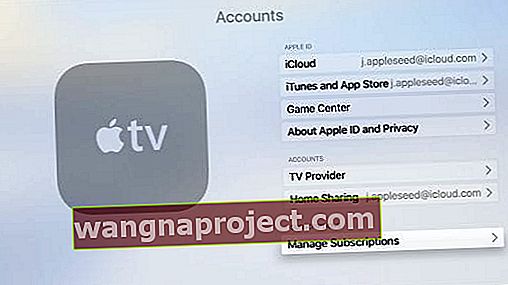
- Prijavite se svojim Apple ID-om i lozinkom ako se zatraži
- Odaberite svoju pretplatu
- Pritisnite Otkaži pretplatu i potvrdite da biste otkazali pretplatu. Kada otkažete, pretplata prestaje na kraju trenutnog ciklusa naplate
- Ako želite prijeći na godišnju ili mjesečnu pretplatu, izvršite tu promjenu umjesto otkazivanja
- Da biste se prebacili na studentski račun, upotrijebite iDevice ili računalo
Za Apple TV 3. generacije ili starije, upotrijebite iDevice ili računalo za upravljanje i otkazivanje pretplata.
Otkazivanje pretplata malo se razlikuje u Izraelu, Južnoj Africi i Turskoj
- Ako živite u nekoj od ovih zemalja, slijedite ove upute tvrtke Apple
Kako otkazati pretplate bez uređaja s jabukom?
Mnogi ljudi više nisu vlasnici Apple uređaja, ali otkrivaju da se njihove pretplate nastavljaju obnavljati svakog mjeseca. U tim slučajevima plaćaju usluge koje više ne koriste!
Dobivamo mnoštvo pitanja o tome kako otkazati te pretplate kada više ne posjedujete iPhone ili bilo koji Apple uređaj ili ako više nemate pristup uređaju - pa razložimo to.
Otkažite pretplate putem iTunesa na računalu sa sustavom Windows ili Mac
Čak i ako više nemate svoj iPhone, iPad ili Mac, još uvijek možete otkazati pretplate pomoću iTunesa na računalu sa sustavom Windows - to čak ne mora biti vaše računalo.
Ako više nemate svoj Apple uređaj, također možete kontaktirati Appleovu podršku da otkažete pretplate.
Otkažite pretplatu na Apple Music na Androidu
Da biste otkazali članstvo za Apple Music na Android telefonu ili tabletu, možete ga otkazati ili isključiti automatsku obnovu. Vaša pretplata prestaje na kraju vašeg trenutnog ciklusa naplate.
- Otvorite aplikaciju Apple Music na Android telefonu
- Odaberite ikonu izbornika
- Dodirnite Račun ili svoje ime da biste otvorili postavke računa. Ako ne vidite račun, dodirnite Postavke> Prijava , prijavite se svojim Apple ID-om, dodirnite gumb Natrag i ponovo dodirnite gumb izbornika
- Dodirnite Upravljanje članstvom
- Dodirnite Otkaži pretplatu , a zatim Potvrdi
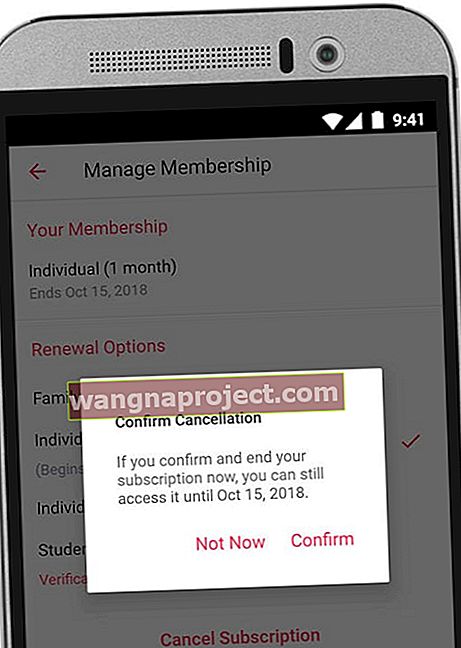
Da biste isključili automatsku obnovu
- Slijedite gore navedene korake 1-4
- Odaberite svoju trenutnu vrstu članstva
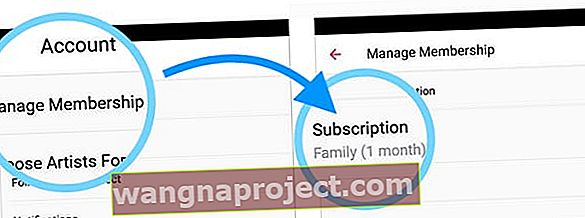
- Unesite lozinku za Apple ID, ako se zatraži
- Dodirnite Pretplata
- Isključite automatsku obnovu
Nakon što isključite automatsku obnovu, vaša se članstva u Apple Music automatski zatvaraju na kraju trenutnog ciklusa naplate.
Svako članstvo u besplatnom probnom razdoblju prestaje nakon što je besplatno probno razdoblje završeno.
Ako više nemate Android uređaj na kojem ste se prvotno prijavili za Apple Music, preuzmite aplikaciju Apple Music na novi Android uređaj, a zatim upravljajte pretplatom.
Ne možete otkazati pretplatu?
Ako u odjeljku Pretplata uopće ne vidite pretplatu, morate je otkazati izravno od davatelja usluge (poput Netflixa) ili je ta pretplata vezana uz drugi Apple ID.
Ako vidite pretplatu navedenu kao Aktivna, ali je ne možete otkazati, vjerojatno ste već postavili datum otkazivanja, ali pretplata još nije istekla.
Trebate promijeniti ili otkazati iCloud planove?
Da, iCloud je zaista pretplatnički plan za pohranu s ponavljajućim mjesečnim troškovima (ili godišnjim.) A ove se naknade pojavljuju i na vašem računu.
Ali oni se iCloud planovi za pohranu NE prikazuju u odjeljku Upravljanje pretplatama - oni zahtijevaju drugačiji postupak da bi ih promijenili ili otkazali!
Svoj plan pohrane iCloud možete pregledavati i mijenjati na bilo kojem Apple uređaju, uključujući Mac i Windows PC.
Imate li obiteljski plan dijeljenja?
Organizator NE upravlja pretplatama za ostale članove obitelji. Svaki član obitelji mora upravljati vlastitim pretplatama putem svog računa. Ako imate pristup, upotrijebite uređaj tog člana obitelji s prijavljenim Apple ID-om za prikaz njihovih pretplata.
Pretplate koje plaćate zbog neprikazivanja?
Ako vam se pretplata naplaćuje, ali nije na popisu pretplata, provjerite jeste li prijavljeni Apple ID-om na koji ste se pretplatili.
Ako to izgleda ispravno, obratite se programeru da biste provjerili plaćate li to izravno putem njih, a ne putem Applea ili iTunesa. Na primjer, većina Hulu, Netflix i sličnih aplikacija plaća se izravno tim tvrtkama, a ne putem Applea.
NEMA više neočekivanih računa!
Sada ste otkazali pretplatu i zaustavili daljnja plaćanja. Više vam neće naplaćivati pretplatu koju ste otkazali.